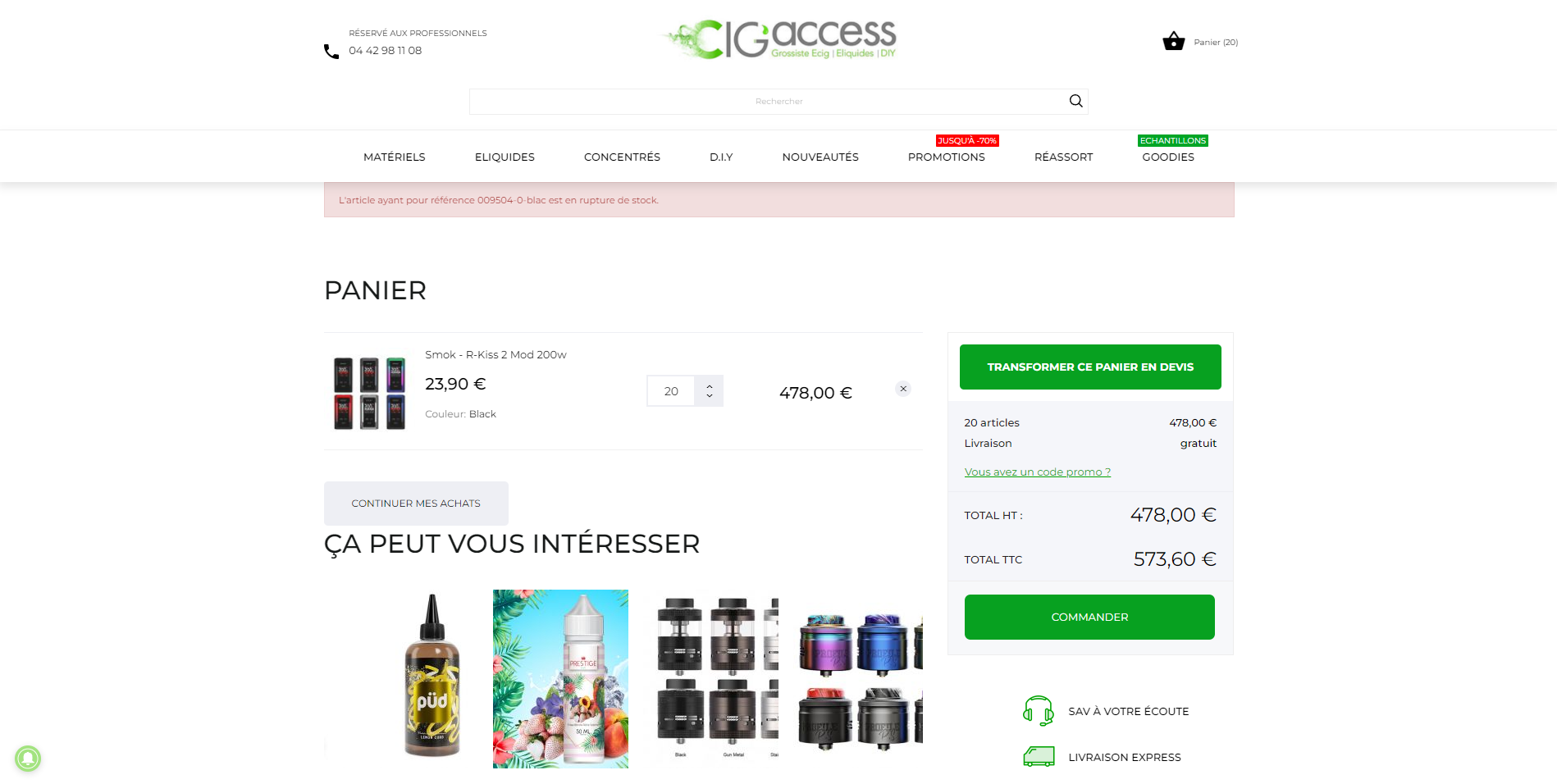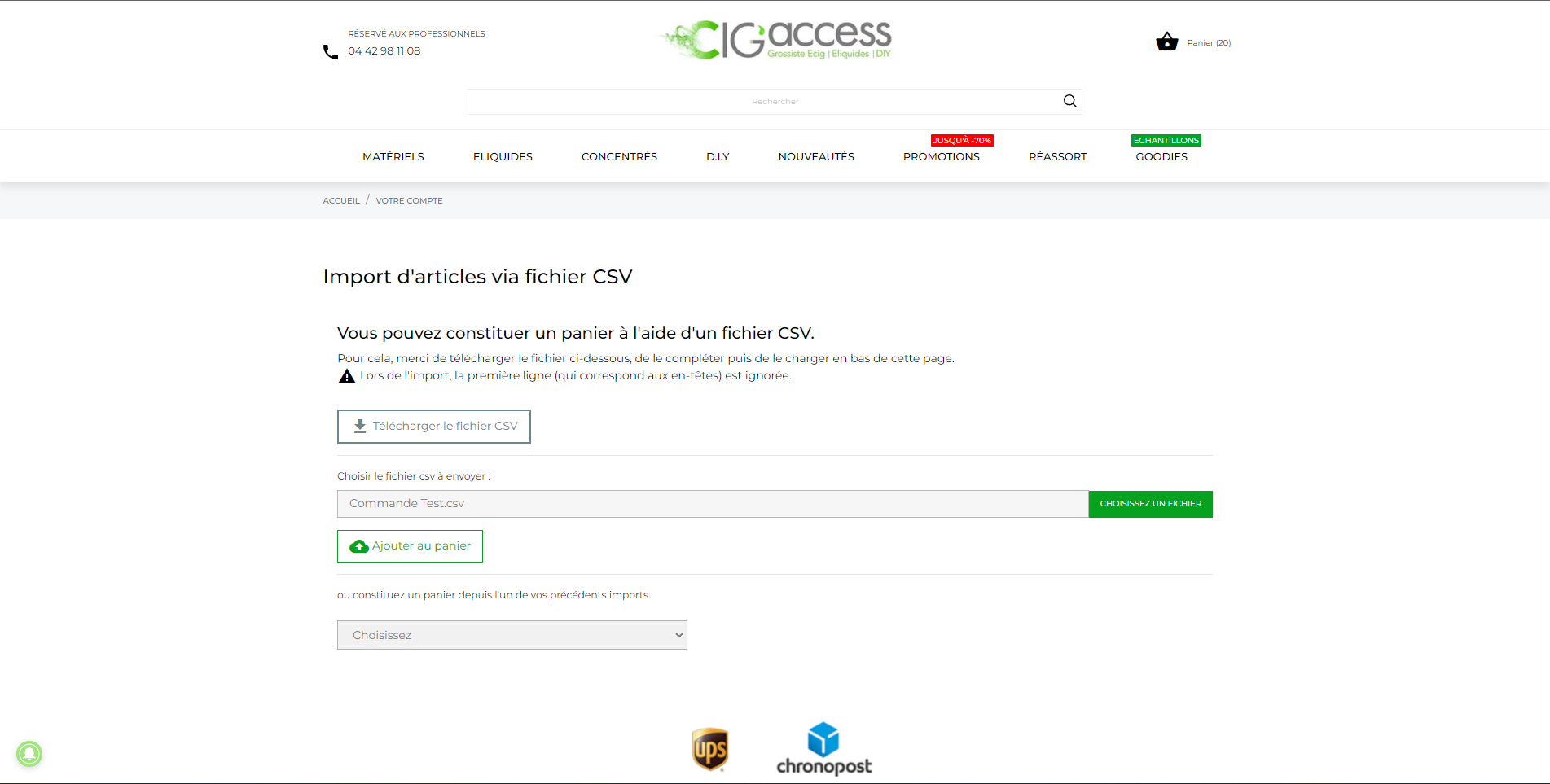Procédure pour passer commande via un formulaire
Cig Access : Démonstration pour commander en passant par l’import d’articles via fichier CSV
Comment passer commande :
- Connectez-vous à votre compte directement sur le compte Cig Access
- Ensuite allez sur l’onglet Mon Compte
- Sur cette page, vous devez retrouver toutes les informations relatives à votre compte.
- Juste en dessous du bandeau de couleur verte se trouve la partie « Import d’articles via fichier CSV » avec un caddie vert.
- Cliquez dessus
- 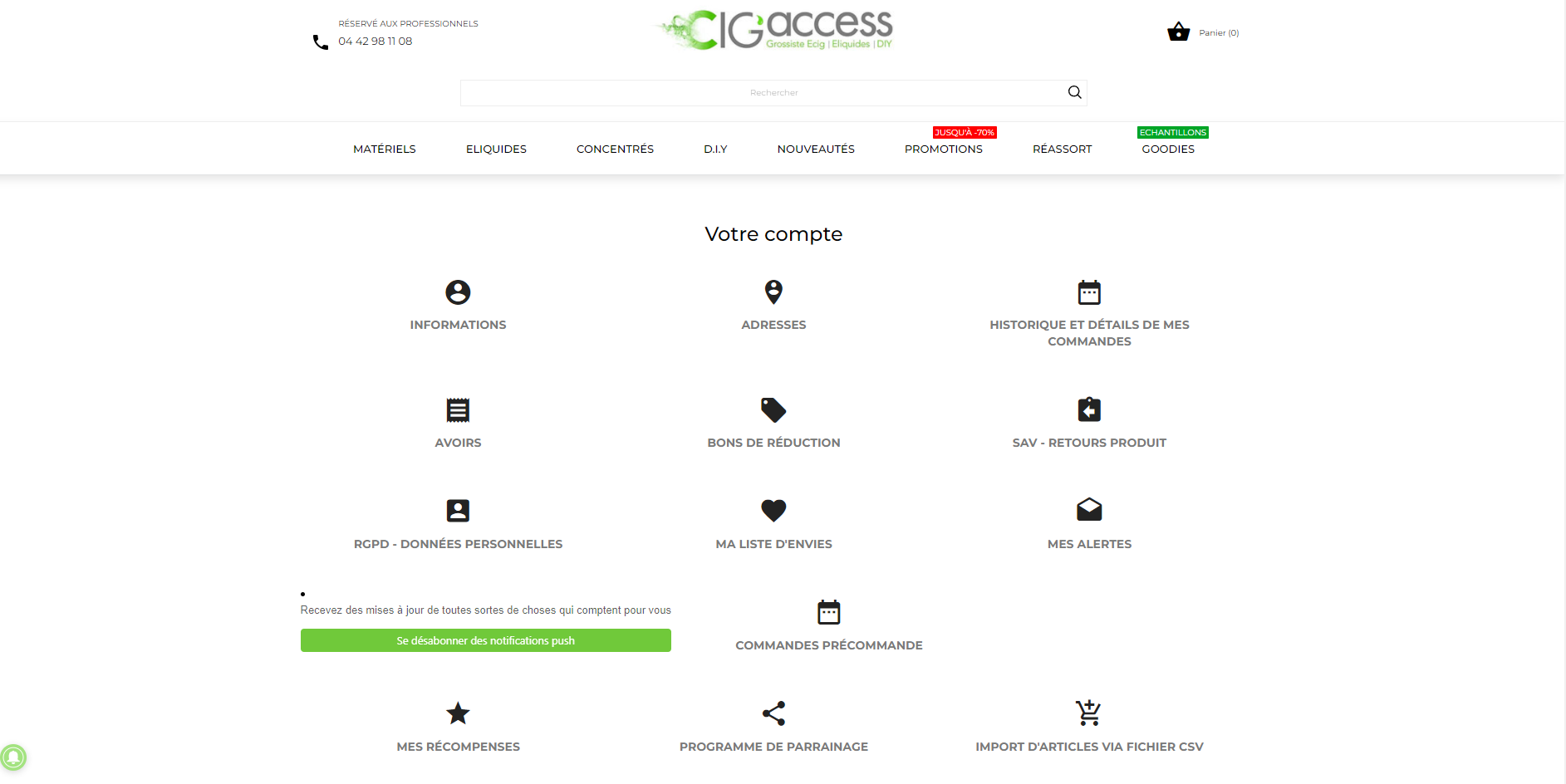
Import D’articles via Fichier CSV
- Une fois sur la page « Import d’articles via fichier CSV », vous avez la possibilité de télécharger le fichier CSV afin de le remplir par la suite.
- Cliquez sur Télécharger le fichier CSV
- Le fichier est automatiquement téléchargé et se place en bas à gauche de votre écran sous le nom « exemple »
- Retournez sur le site Cig Access
- Une fois, sur le site sélectionner les produits qui vous intéressent.
- Sur chaque fiche produit, vous retrouverez le premier texte de description avec « l’ajout au panier » et une description longue. À côté de l’onglet description, cliquez sur celui d’à côté : « Détails du produit ».
- Vous vous retrouvez face au nom de la marque et sa fiche technique.
- Juste en dessous du logo se trouve la Référence suivie de chiffre et parfois de lettre.
- Copiez la référence de votre produit.
ATTENTION : Pour les produits à plusieurs déclinaisons, il est important au préalable de sélectionner sa couleur ou sa puissance avant de copier la référence.
- Une fois vos références copiées, ouvrez votre fichier Excell afin de les reporter dedans.
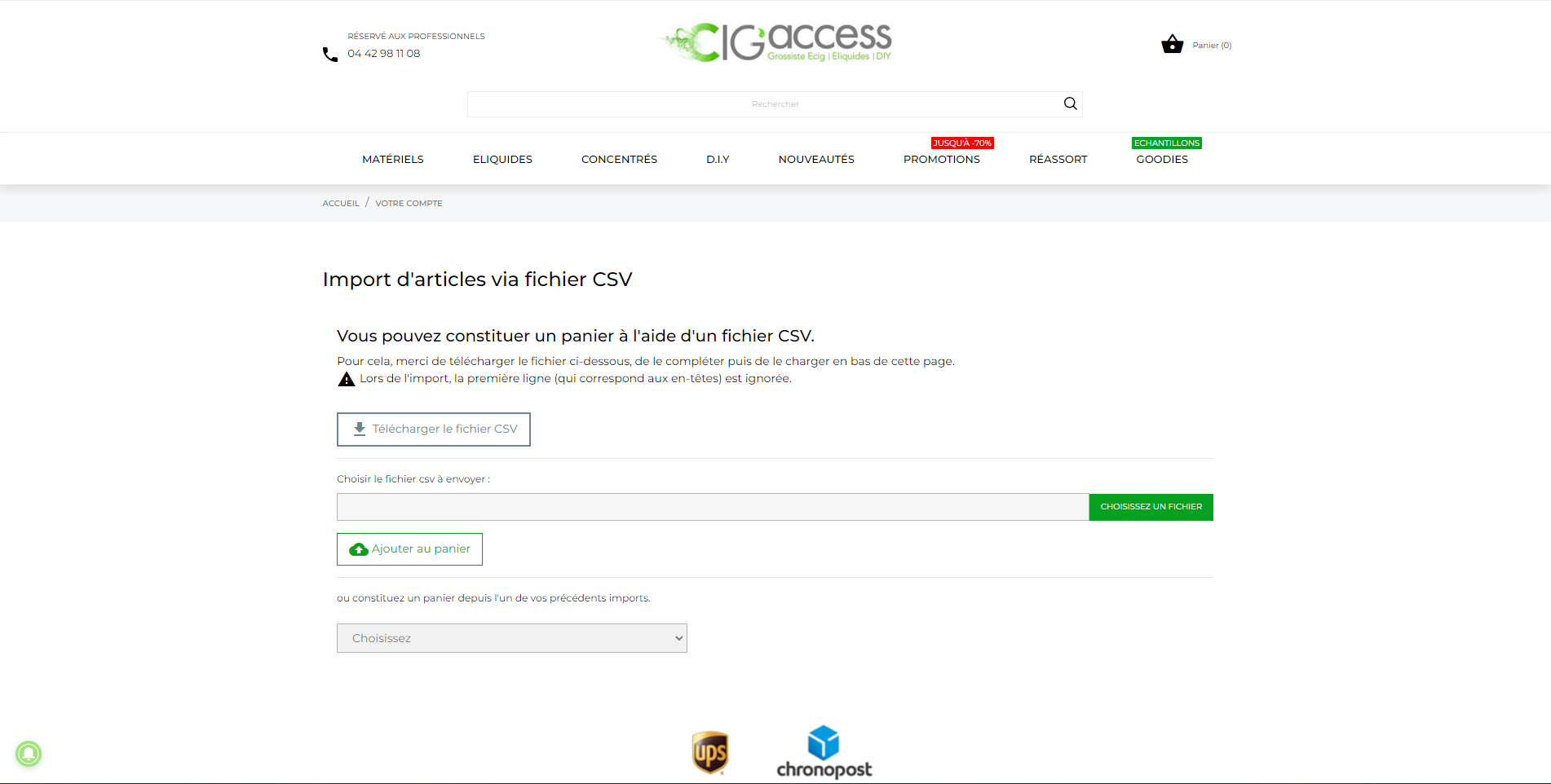
Fichier Excell :
- Le fichier Excell ouvert, deux catégories sont déjà inscrites afin de vous « Référence et quantité »
- Remplissez les lignes avec la référence dans la bonne colonne et faite de même avec le nombre de produit que vous désirez dans « quantité ».
- Une fois vos produits répertoriés, enregistrez votre fichier.
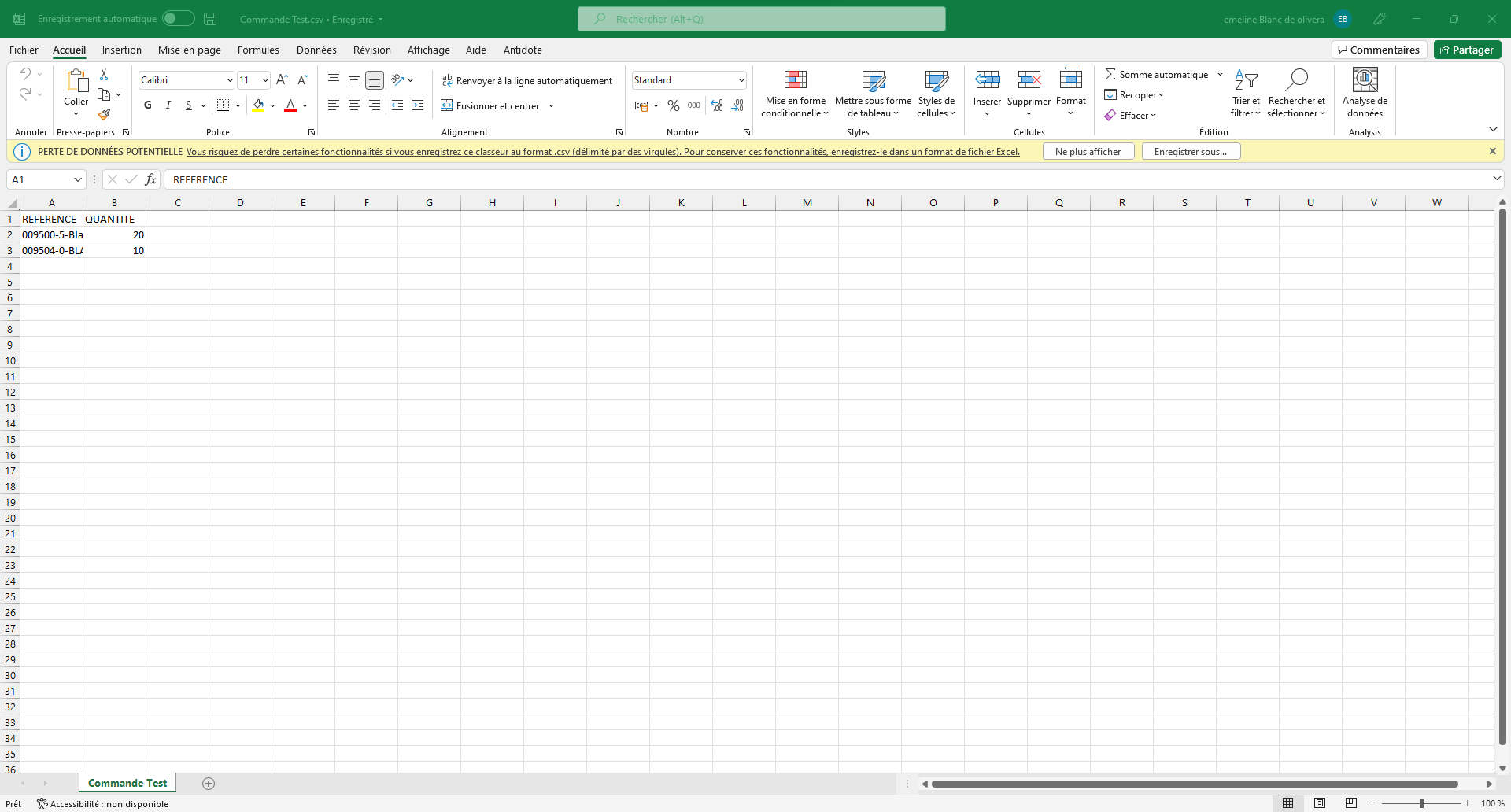
Finalisation de la commande
- Revenez sur votre « Compte » / « import articles via fichier CSV ».
- Dans la longue barre, cliquez sur le bouton « choisissez un fichier ».
- Sélectionnez votre fichier avec vos produits remplis.
- Importez-le
- Une fois la barre remplie avec le nom de votre fichier, cliquez sur « ajouter au panier ».
- PETIT PLUS : Pour vos recherches précédentes, vous pouvez consulter votre ancien panier et le modifier pour le réimplanter. Un historique de vos achats est automatiquement généré grâce à cet onglet situé en dessous du fichier sélectionné.
Aperçu du panier
Une fois, validez, l’onglet panier s’ouvre automatiquement avec les produits que vous avez renseignés dans votre Excell.
Vous avez la possibilité d’augmenter les quantités comme les réduire voir de supprimer un produit.
L’onglet vous indique si un produit n’est plus disponible et diminue ou enlève totalement celui-ci de votre panier.
Une mise à jour automatique des quantités est faite vous permettant de voir le montant du panier en temps réel.
Sur la droite, retrouvez le nombre d’articles sélectionné, le type de livraison, le total HT et le total TTC.
À cette étape, vous pouvez demander un devis ou passez directement la dernière étape pour commander.